ガッツの日記 第1回~Shoo/仕事が楽しくなるビジネス数学を受講して
【グラフの使い方はまさに、生かすも殺すも自分次第です!数値の見せ方にこだわろう!】 本日、【Schoo(スクー)】 にて鈴木伸介先生の「仕事が楽しくなるビジネス数学/ビジネスで差をつけるグラフの扱い方」の講座を受講しまし…

【グラフの使い方はまさに、生かすも殺すも自分次第です!数値の見せ方にこだわろう!】 本日、【Schoo(スクー)】 にて鈴木伸介先生の「仕事が楽しくなるビジネス数学/ビジネスで差をつけるグラフの扱い方」の講座を受講しまし…
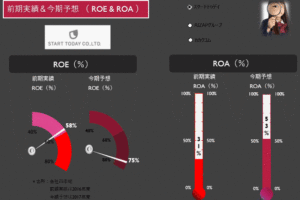
Advance Technicを駆使したテンプレートを提供していきます 1.スピードメーターグラフ・テンプレート 使い方シートを参照しながら自由にグラフを作成できます ⇒スピードメーター・グラフ にほんブログ村
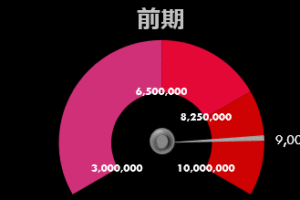
このコーナーでは、シンプルに数字の持つ意味合いを表現できるように、伝わるグラフデザインの形にこだわりつつ、”遊び心”を持ったグラフ作成方法を紹介していきます! 1.グラフを魅せるエクササイズ 例えば、積み上げ棒グラフの…

FeelCodeLabのミッション 「Feel=感触」と科学を融合して身近な業務改善を量産するモデルを世界に提供する FeelCodeLabのコンセプト 「できない理由」を探す前に、「意外と簡単!」と感じられる そんな「…

今回の記事ではエクセルのグラフ編でも紹介したワッフルチャートを、Power BIで作成する方法を解説します エクセルの場合だと、条件付き書式を使用して作成します Power BIの場合だと、エクセルと同じように個別の作り…

【グラフのX軸が思うように並んでくれない、そんな悩みは今回の記事で解決できます】 Power BIのグラフの並び変更は、通常だとグラフの右上の三点リーダーをクリックした後に下記の画像の箇所で変更します 今回は上の並べ方で…

【DAXを使用して、データが無い日付のデータをカレンダーテーブルと組み合わせて表示できるようにします】 日付別のデータを表示する時に、データが無い日付も軸上に表示したいときがあります 上記のグラフだと3月4~5日が表示さ…

【レーダーチャートはメニューにはないですが、その他のビジュアルから作成することができます】 エクセルでは定番のレーダーチャートは、Power BIではメニューから作成できません その代わり、3点リーダーから選択することが…

このページの読者の中には、どうやって値の増減をビジュアル化するか?について頭を悩ましたことがある方も多いと思います 下の画像を見てみてください。こちらは通常の縦棒グラフです 9月末残高が増減を伴った結果、一体どうなったの…

Power BIでは「ゲージ」というグラフを作成できるようになっています。この「ゲージ」グラフを活用できるようになると、スピードメーターのような臨場感のあふれるグラフも作成できるようになります ポイント ゲージグラフは下…
最近のコメント